首先使用Chrome开发者工具截取整个网页,按Option+Command+I打开工具,再按Command+Shift+P输入“Capture full size screenshot”执行截图,系统自动保存完整页面为PNG文件。
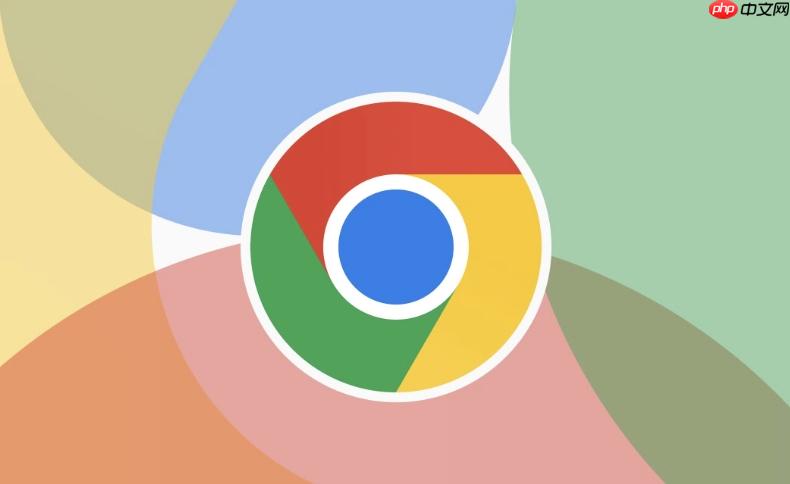
如果您在浏览网页时需要保存完整页面内容,但默认截图工具仅能捕获当前可见区域,则可以使用谷歌浏览器内置的全页截图功能。该方法无需安装额外插件即可实现长网页截取。
本文运行环境:MacBook Pro,macOS Sonoma
一、通过开发者工具截取整个网页
Chrome 浏览器内置的开发者工具支持截取当前页面的完整滚动区域,适用于所有现代网页结构。
1、打开需要截图的网页,按下 Option + Command + I 打开开发者工具面板。
2、按下 Command + Shift + P 调出命令菜单(Command Menu)。
3、在输入框中键入 Capture full size screenshot 并选择对应选项。
4、浏览器将自动截取整个网页并以 PNG 格式下载,文件包含从顶部到底部的所有内容。
二、使用键盘快捷方式组合触发截图
Chrome 支持通过特定快捷键直接调用截图功能,前提是需先激活开发者工具界面。
1、确保已打开目标网页,并使用 Option + Command + I 启动开发者工具。
2、再次按下 Command + Shift + P 唤起命令栏。
3、输入“full”可快速筛选出“Capture full size screenshot”命令。
4、点击或回车执行该命令,系统将开始渲染整页图像并自动保存到默认下载目录。
三、利用 Chrome 实验性功能启用侧边栏截图
部分 Chrome 版本提供实验性截图工具,可通过启用隐藏功能实现更便捷的操作流程。
1、在地址栏输入 chrome://flags/#enable-side-panel-screen-capture 并回车访问实验设置。
2、找到“Enable Side Panel Screen Capture”选项,将其设置为 Enabled。
3、重启浏览器后,在页面任意元素上右键选择“Inspect”进入开发者侧边栏。
4、在侧边栏中查找屏幕图标或“Capture”按钮,点击即可选择“Full page screenshot”进行截取。































